
Wenn Sie einen Screenshot von Webseiten erstellen, um deren Inhalt zu dokumentieren, erfasst dies gewöhnlich lediglich den sichtbaren Bereich. Nun könnte man jeweils ein Stück vorscrollen, anschließend einen neuen Ausschnitt festhalten und die Teile später zu einem Bild zusammensetzen.
Viel einfacher und schneller ist es allerdings, gleich den gesamten Online-Inhalt festzuhalten. Am PC eignen sich hierfür verschiedene Screenshot-Add-ons: Die Erweiterung Fireshot zum Beispiel steht für die Chromium-basierten Browser Chrome, Edge, Opera und Vivaldi sowie für Firefox zur Verfügung.
Firefox und Opera bieten darüber hinaus eine interne Screenshot-Funktion, die Sie über das Scheren- beziehungsweise das Kamerasymbol rechts oben erreichen. Bei anderen Browsern hingegen muss die erweiterte Screenshot-Funktion zunächst aktiviert werden. Bei allen Tools können Sie beim Speichern eines Screenshots zwischen „nur sichtbarer Bereich“ und „gesamte Webseite“ wählen.
Lese-Tipp: Die beste kostenlose und günstige Bildbearbeitungs-Software im Test
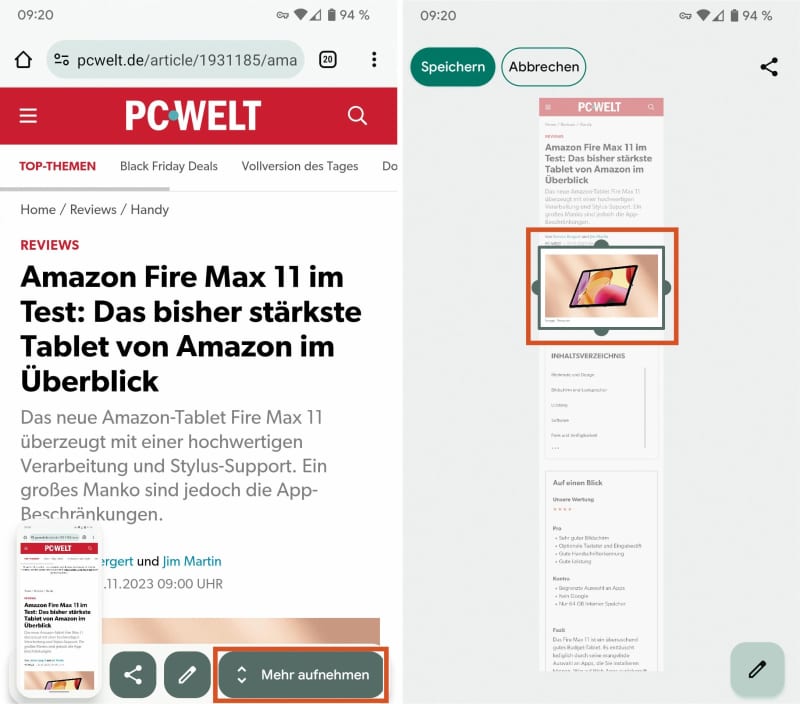
IDG
Eine solche Funktion existiert auch bei Android-Smartphones. Sie zeigt sich aber erst, wenn es tatsächlich mehr zu speichern gibt als das, was ohnehin bereits im Display steht. Zum Erstellen von erweiterten Screenshots drücken Sie wie gewohnt die Tastenkombination Power-Leiser.
Es dauert einen Moment, bis neben den Teilen- und Bearbeiten-Symbolen am unteren Displayrand die Schaltfläche „Mehr aufnehmen“ erscheint – und zwar nur für wenige Sekunden. Tippen Sie darauf und ziehen Sie den sichtbaren Bereich mit dem Finger nach oben beziehungsweise nach unten auf den gewünschten Ausschnitt auf. Als Nächstes bestätigen Sie mittels „Speichern“. Das Bild finden Sie danach im Verzeichnis „Screenshots“ des Telefons.
Das beschriebene Vorgehen eignet sich auch dazu, am Smartphone Abbildungen im Web zu speichern. Dazu verkleinern Sie den zu speichernden Ausschnitt auf das eigentliche Bild und speichern es ab.

